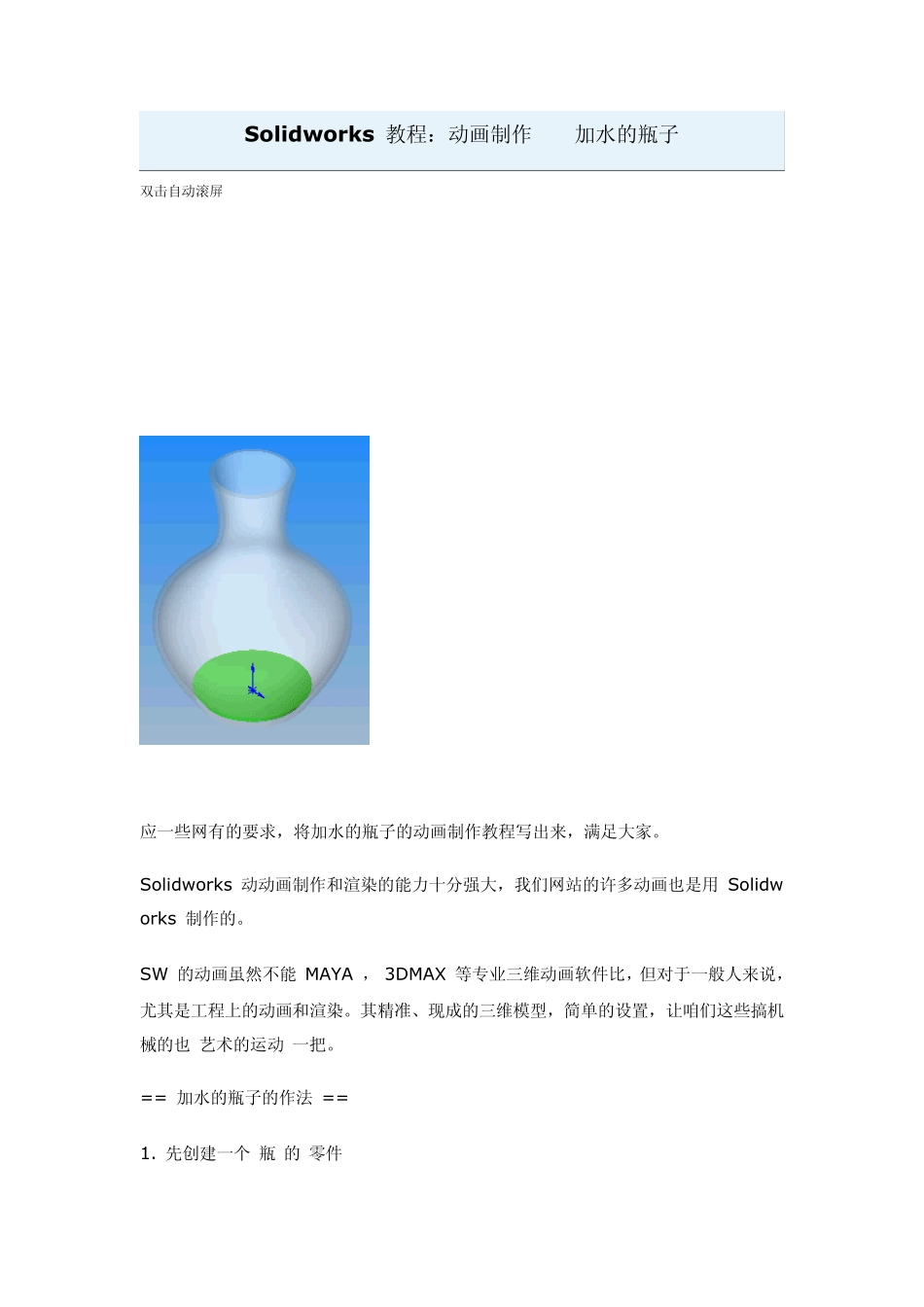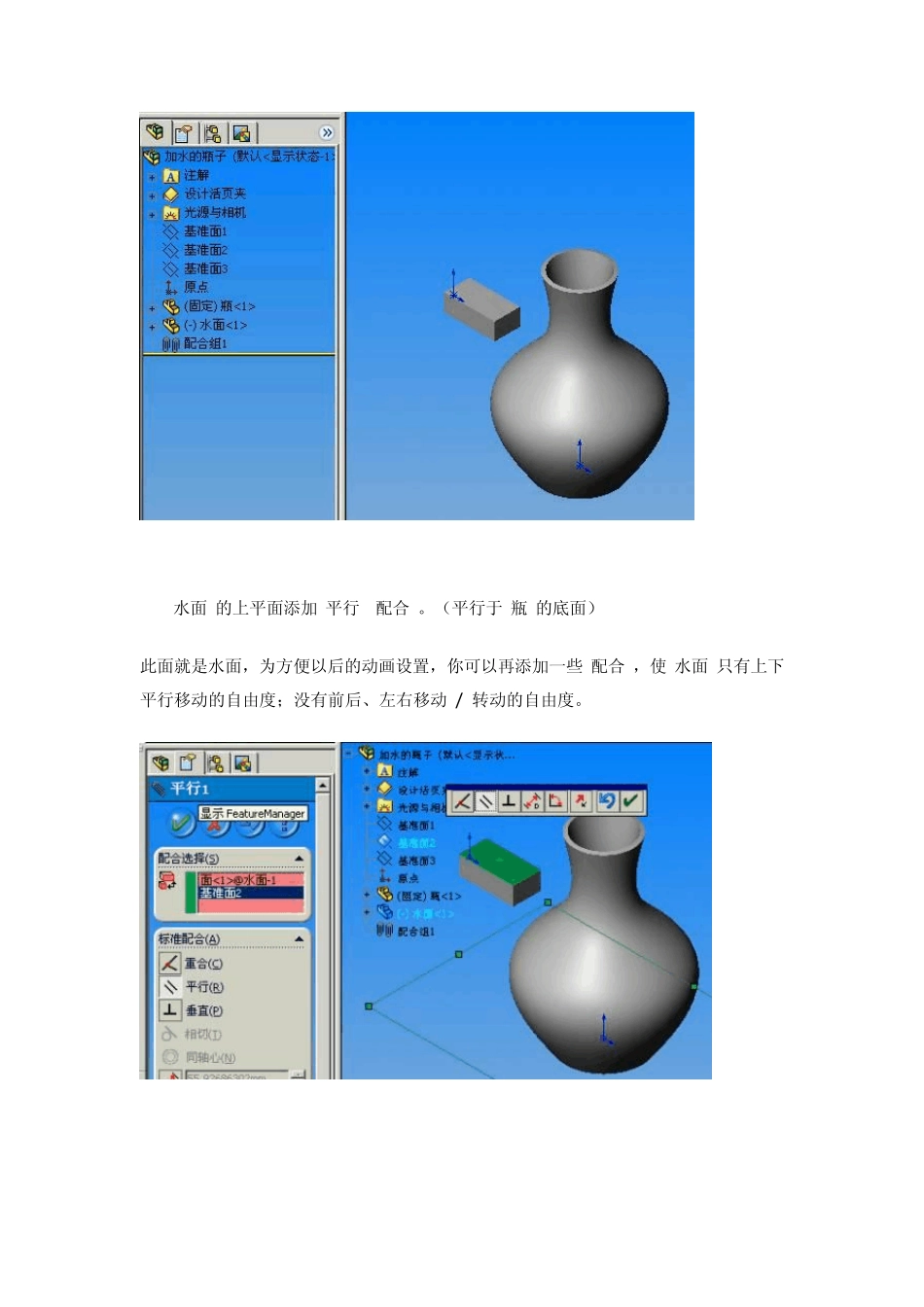Solidw orks 教程:动画制作——加水的瓶子 双击自动滚屏 应一些网有的要求,将加水的瓶子的动画制作教程写出来,满足大家。 Solidw orks 动动画制作和渲染的能力十分强大,我们网站的许多动画也是用 Solidworks 制作的。 SW 的动画虽然不能 MAYA , 3DMAX 等专业三维动画软件比,但对于一般人来说,尤其是工程上的动画和渲染。其精准、现成的三维模型,简单的设置,让咱们这些搞机械的也“艺术的运动”一把。 == 加水的瓶子的作法 == 1. 先创建一个“瓶”的“零件” 2 再创建一个“水面”的“零件” ,它只是一个简单的长方体。 3.. 创建新“装配体”文件。先把“瓶”插入(固定); 再把“水面”插入(浮动)。(“水面”在动画中不显示,因此也可以作为“封套”插入。) 4. “水面”的上平面添加“平行”“配合”。(平行于“瓶”的底面) 此面就是水面,为方便以后的动画设置,你可以再添加一些“配合”,使“水面”只有上下平行移动的自由度;没有前后、左右移动 / 转动的自由度。 5. 鼠标右键点击“瓶” / 选择“更改透明度” 6. 下面,我们根据“瓶”的形状制作“水” • 操作:插入 / 零部件 / 新零件,保存为“水” • 此时 SW 进入“水”零件的编辑状态。 选择“水面”的上平面进行“草图编辑” • 选择“矩形”工具,作一包络“瓶”的矩形 • 把刚才画好的矩形“拉伸”。(注意拉伸方向应为:向下) 拉伸方式为:“成形到实体”; 实体选择为:瓶的内表面 • 确认后,再按“编辑零部件”工具。完成对“水”的建模编辑。 7. 选择菜单:工具 / 插件;调入 SW 动画插件。 点击“动画 1 ”进入动画编辑状态。 8 . 把“水面”拖到起始位置,并“重建模型”。此时“水”的形状发生改变。为方便显示,我把“水”的颜色编辑成兰色。 9 . 把动画的时间轴拖动到结束的时间;再把“水面”也拖动到结束的位置(移动时注意以前的“配合”,不要让“水”的拉伸到“瓶”的外面);再次“重建模型”。 10 .此时可以按“播放”先观赏动以下画。 11. 把“水面”零件“隐藏”起来;给“瓶”和“水”加上“材质”,观赏并输出你的动画吧 水木动画网:http://w w w .donghua99.com/